Na veel speculatie en geruchten over de beschikbaarheid van Windows 11, werd het eindelijk gelanceerd op 24 juni. Windows 11 is de opvolger van het meest populaire besturingssysteem Windows 10. In termen van de leek draait Windows 11 helemaal om visuele veranderingen. Dus als u op zoek bent naar manieren om Windows 10 te upgraden naar Windows 11, dan heeft u op het juiste artikel geklikt.

In dit bericht zal ik je uitleggen hoe je gemakkelijk kunt upgraden naar Windows 11 vanuit Windows 10. Daarnaast zullen we ook kijken naar wat er nieuw is in Windows 11 en wat de minimale vereisten zijn om het op je systeem te installeren.
Wat is er nieuw in Windows 11?
Zoals hierboven vermeld, is Windows 11 een vernieuwde versie van Windows 10 met veel visuele veranderingen. Nu hebben ze een nieuwe toewijzing van het Windows-startmenu, samen met een nieuw opstartgeluid. Volgens veel technische experts wordt Windows 11 ook beschouwd als het beste besturingssysteem voor multitasking en pc-gaming. Het nieuwste Windows-besturingssysteem wordt geleverd met een bijgewerkte Microsoft Store, waarmee u toegang hebt tot nieuwe Android-apps.

Aan de visuele kant, Windows 11 wordt geleverd met verschillende nieuwe achtergronden, animatie-effecten en geluidseffecten om een volledig nieuwe Windows-ervaring te bieden. Qua interface lijkt Windows 11 op een combinatie van Apple Mac OS en Google's Chrome OS, met een vleugje Microsoft's eigen gebruikersinterface. Nu krijgen gebruikers in de nieuwere Windows ook geen toegang tot Cortana en Skype, die vooraf zijn geïnstalleerd in Windows 10.
Het beste van Windows 11 is dat het Android-apps ondersteunt. Ja, gebruikers kunnen nu verschillende Android-apps downloaden van de Amazon Appstore die worden gekoppeld aan de Microsoft Store.
Vereisten voor Windows 11

Het werd duidelijk gemaakt door de ontwikkelaars van Microsoft bij de lancering van Windows 11, dat als uw systeem achterblijft in een van de aspecten van de vereisten van Windows 11, u op geen enkele manier het nieuwe Windows-besturingssysteem kunt installeren en uitvoeren. op jouw computer. Laten we echter eens kijken naar alle minimumvereisten voor Windows 11 om op uw systeem te draaien.
Volgens de rapporten die uitkomen, kunnen de meeste gebruikers Windows 11 niet op hun computer installeren, allemaal vanwege de minimale TPM-vereiste. Zelfs een zeer geavanceerde computer, met de nieuwste specificaties, ondervindt problemen bij het installeren van Windows 11 vanwege het TPM-aspect. Om te controleren welke TPM-versie op uw computer is geïnstalleerd, typt u tpm en voert u deze in. msc in het dialoogvenster Uitvoeren.
Hoe gratis upgraden naar Windows 11?
Als u momenteel Windows 10 gebruikt en u wilt upgraden naar Windows 11, dan is er een eenvoudig proces dat u moet volgen. Het beste is dat er niets gebeurt met uw bestanden en apps en dat uw Windows-licentie intact blijft. Als u in de toekomst van gedachten verandert en u wilt degraderen van Windows 11 naar Windows 10, dan kunt u dat ook doen. Volg dus gewoon de onderstaande stappen om erachter te komen hoe u Windows 10 kunt upgraden naar Windows 11?

Stap 1: Allereerst moeten alle Windows 10-gebruikers lid worden van het Windows insider-programma. Je kunt meedoen door hierop te klikken koppeling en jezelf inschrijven. Om vooruitgang te boeken, moet u een Microsoft-account hebben, u kunt er een maken als u die nog niet heeft.

Stap 2: Nadat u uw Microsoft-account hebt gemaakt en klaar bent met het registratieproces, is het tijd om het Microsoft-account aan uw Windows 10-pc te koppelen. Kortom, u zult nu moeten overschakelen naar een online Windows 10-account. Ga naar je computer om over te schakelen naar een online account instellingen , dan Rekening . Klik nu op, Onderteken in plaats daarvan met een Microsoft-account . In mijn geval wordt Stop aanmelden bij alle Microsoft-apps automatisch weergegeven omdat ik al online ben aangemeld bij mijn Microsoft-account.

Stap 3: Voer nu uw Microsoft-accountgegevens in die u hebt gebruikt voor registratie in het Windows Insiders-programma.

Stap 4: Nadat het aanmeldingsproces is voltooid, gaat u vanuit uw Windows-instellingen naar Update en beveiliging en klikt u daarna op Windows insider-programma. Nu moet u op aan de slag klikken.

Stap 5: Selecteer uw Microsoft-account en klik daarna op Dev kanaal. Houd er rekening mee dat het product dat je van het Dev-kanaal gaat krijgen, veel bugs kan bevatten.

Stap 6: Ga richting Windows Update vanuit de Windows-instellingen en klik op Controleren op updates.

Stap 7: Afhankelijk van uw internetverbinding kan het even duren voordat u Windows 11 insider preview build 22000.51-updates op uw Windows 10-pc ontvangt. Eenmaal ontvangen, klik op downloaden om te beginnen met het downloaden van de update.

Nogmaals, afhankelijk van uw internetverbinding, kan het 1-2 uur duren voordat de update volledig op uw systeem is gedownload. Tijdens het installeren van Windows 11 wordt uw systeem verschillende keren opnieuw opgestart en dat is volkomen normaal. Na de installatie start uw systeem op met een nieuwe Windows 11, een nieuw startmenu, een nieuw opstartgeluid, een opvallende achtergrond en een volledig gewijzigde systeem-UI. Het belangrijkste is dat al uw bestanden en apps nog steeds op hun respectieve locaties worden opgeslagen, u kunt ze bekijken.
Laatste woorden
In visueel opzicht is Windows 11 veel beter dan andere besturingssystemen. Maar het is nog vrij vroeg om de algehele prestaties te beoordelen en deze te vergelijken met andere besturingssystemen. Ik hoop dat je nu van Windows 11 op je systeem zult genieten. Maar mocht u een fout tegenkomen in het installatieproces, aarzel dan niet om dit op te schrijven. Ik zal erg blij zijn om u te helpen.
 Voedsel
Voedsel
Top 20 Halloween-voorgerechten om te beginnen
 Amusement
Amusement
‘Seoul Vibe’ K-Drama: Filmen aan de gang en alles wat we tot nu toe weten
 Laatste
Laatste
Line-up RodeoHouston 2022 is nu officieel verkrijgbaar
 amusement
amusement
BTS-lid RM komt in november met zijn eerste soloalbum
 amusement
amusement
Keke Palmer organiseert Saturday Night Live in december
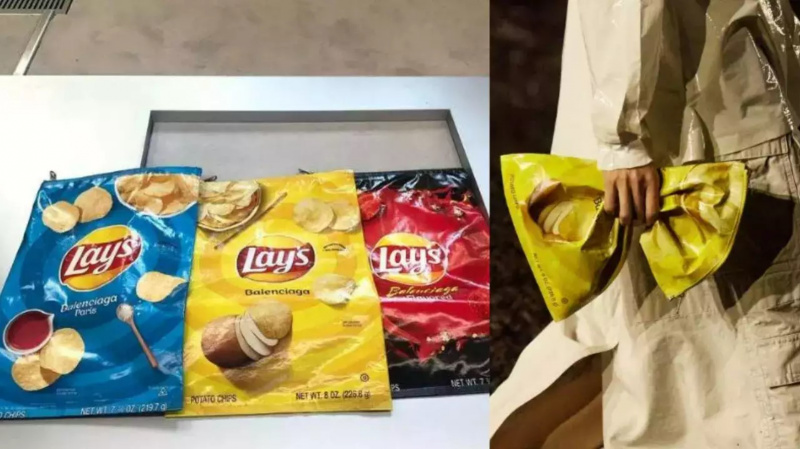 levensstijl
levensstijl
Balenciaga lanceert Lay's Potato Chips lederen handtassen voor $ 1.800
 Laatste
Laatste
Hoe MBC Drama Awards 2021 Live te bekijken
 Amusement
Amusement
Alles wat je moet weten over 'The Path' seizoen 4
 amusement
amusement
Arnold Schwarzenegger's zoon Joseph Baena is klaar voor seizoen 31 van 'Dancing With The Stars'
 amusement
amusement
Zoey Deutch verkleedt zich als roze Power Ranger weken nadat ze beroofd is
15 iconische Halloween-kostuums uit de popcultuur die je leuk zult vinden om te recreëren

De vrouw van Michael Oher - Alles over Tiffany Roy

Maak kennis met Cody John: alles over de nieuwe vriend van Emma Roberts

Komiek Tiffany Haddish krijgt rechtszaak over vermeende kindermishandeling

